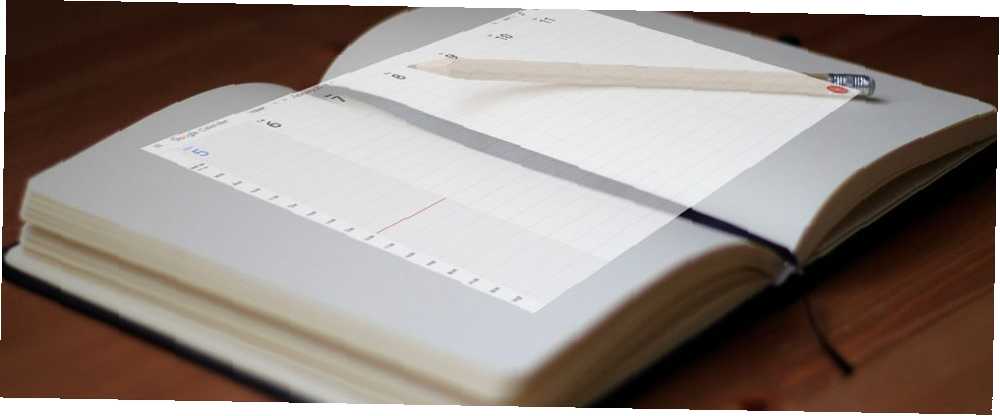
Owen Little
0
2603
1
Svi koristimo neki oblik kalendara za planiranje svog života. Od rođendana i praznika, do sastanaka i dogovora, do predavanja i događanja, možemo pratiti sve što planiramo Kako planirati čitavu godinu na Google kalendaru Kako planirati čitavu godinu na Google kalendaru Godina je puno vremena za ispunjavanje vaših ciljeva , Google kalendar može biti glavni alat za planiranje čitave godine. Ovi savjeti za upravljanje vremenom pokazuju kako. , Digitalne opcije poput Google kalendara bile su od velike pomoći jer možemo vidjeti što se pojavljuje na mreži ili u pokretu. Ali Google kalendar može za nas učiniti više nego pomoći u planiranju.
Jeste li ikad razmišljali o upotrebi Google kalendara za povratak u vrijeme, a ne prema naprijed?
Google kalendar ima prekrasne značajke 5 Nove značajke Google kalendara koje morate isprobati! 5 novih značajki Google kalendara koje morate isprobati! Google kalendar je jednostavno postao fantastičniji. Google je konačno ažurirao svoj kalendar. Pokazat ćemo vam kako doći do novog dizajna i koje nove značajke morate isprobati. kako bi vam pomogao da vidite što slijedi. Možete koristiti iste značajke da biste vidjeli što se dogodilo s vremenom. Baš kao u časopisu, razmislite o tome da pogledate kalendar s prikladnim prikazima, šifriranjem u boji i datumima koji se pamte. Ciljevi koje postižete, raspoloženja, hranu koju jedete, pa čak i stavke popisa kanti koje ispunjavate, svi se mogu lako pratiti pomoću Google kalendara.
Napravite novi kalendar
Iako sigurno možete koristiti svoj glavni Google kalendar, stvaranje novog posebno za stavke vašeg časopisa odlična je opcija. Ovo vam omogućuje da vidite samo taj kalendar kada ga želite uključiti u svoj popis kalendara za stalno gledanje.
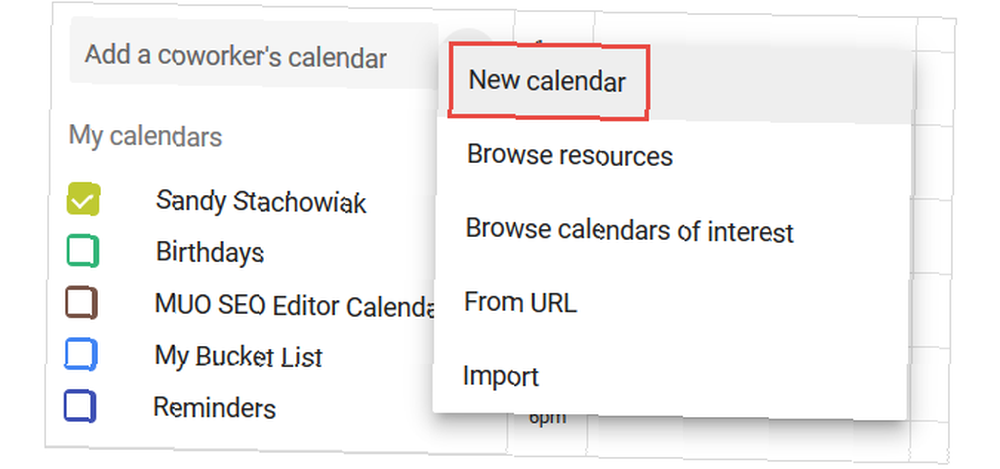
Da biste brzo stvorili novi kalendar, kliknite ikonu Plus znak s lijeve strane glavnog zaslona i odaberite Novi kalendar s popisa. Zatim mu samo dodajte ime, dodajte opis i uključite svoju vremensku zonu.
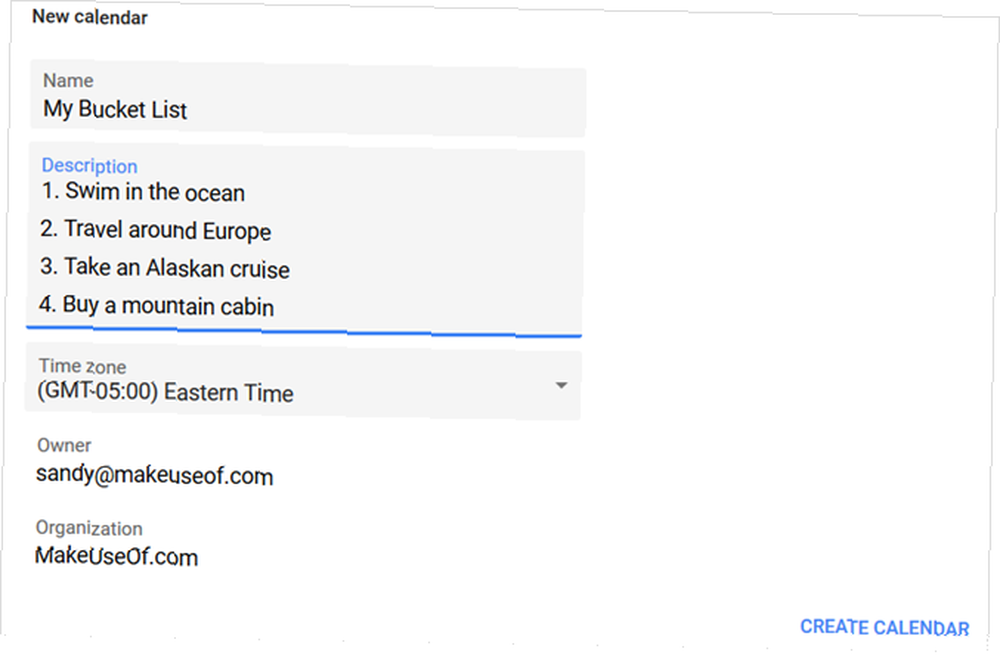
Nakon što ga kreirate, možete dati svom kalendaru jedinstvenu boju. Na vašoj glavnoj stranici kliknite gumb Više (tri točke) uz vaš novi kalendar i odaberite boju. To će automatski obložiti stavke u boji koje dodate, ali ipak možete promijeniti boju za određene unose kada ih stvorite.
Ako želite vidjeti dodatne mogućnosti za svoj novi kalendar, pristupite svojim postavkama klikom na ikonu Ikona zupčanika na vrhu. Unutar postavke stranicu, odaberite svoj kalendar. Tamo ga možete podijeliti s nekim određenim ili dobiti linkove kako biste ga integrirali zajedno s mnogim drugim opcijama.
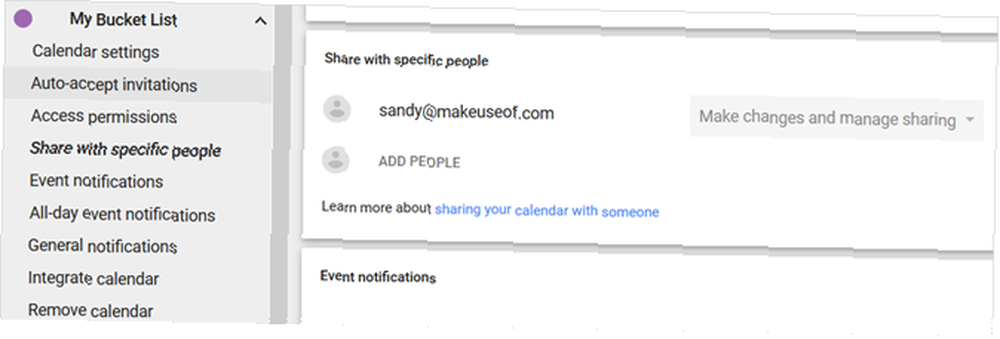
Stvaranje novog kalendara samo je jedna od mogućnosti. Ako radije to ne učinite i umjesto toga jednostavno upotrebljavate glavni kalendar, možete iskoristiti sljedeće značajke događaja za praćenje.
Umetnite unose kao događaje
Da biste dodali novu stavku s glavnog zaslona Google kalendara, možete brzo kliknuti datum. Zatim, ako želite dodati detalje, odaberite Više mogućnosti iz skočnog prozora. Možete kliknuti i crvenu Plus ikona u donjem desnom kutu da biste izravno otišli na stranicu s podacima o događaju.
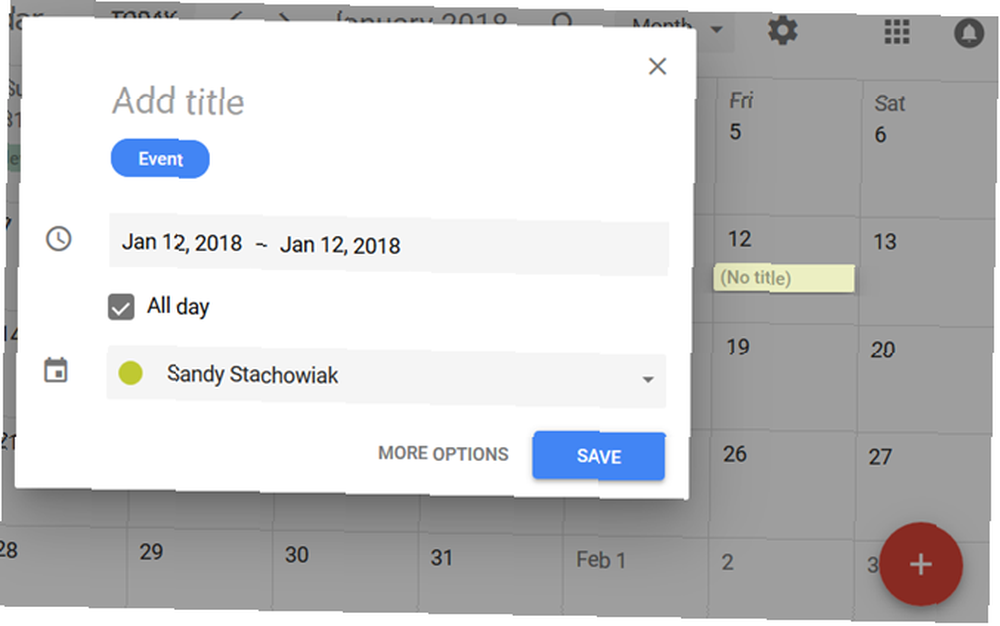
Recite da želite pratiti rutine vježbanja nakon što ih dovršite. Možda vam neće trebati gomila detalja, tako da bi brz unos uspio. Kliknite datum svoje vježbe, dajte mu naslov, a zatim poništite odabir Cijeli dan opciju tako da možete dodati trajanje sesije. Zatim, pogodite Uštedjeti.
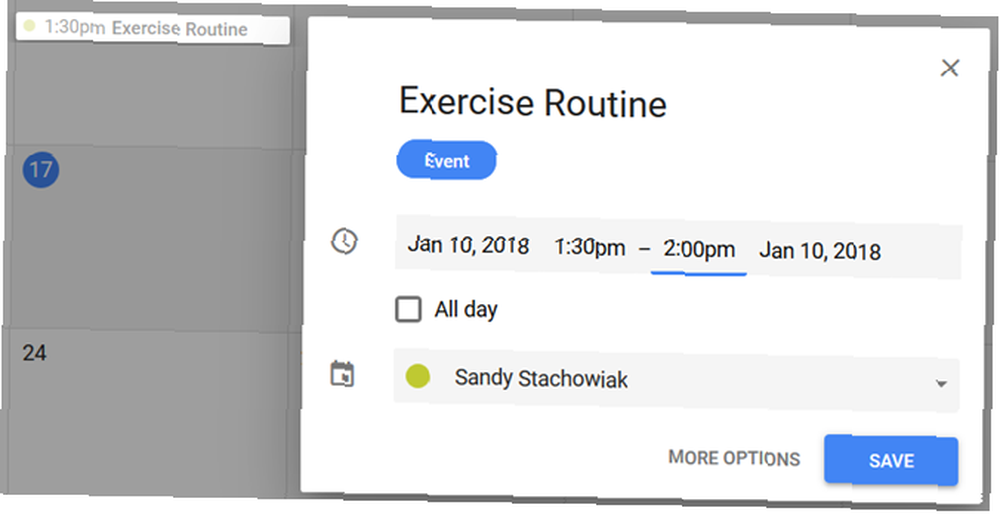
Sada možda obavljate različite vrste vježbi i želite navesti detalje. Dvaput kliknite datum ili crveno Plus ikona za otvaranje stranice s detaljima događaja Uneti ćete iste osnovne podatke kao i kod brzog unosa, ali sada možete uključiti opis.
Možete upotrijebiti popis s označenim ili numeriranim brojevima u opisnom području za praćenje vježbi koje ste radili tijekom sesije. Ovo je također prikladno mjesto za bilješke o toj određenoj vježbi. Kada završite, kliknite plavu Uštedjeti gumb na vrhu.
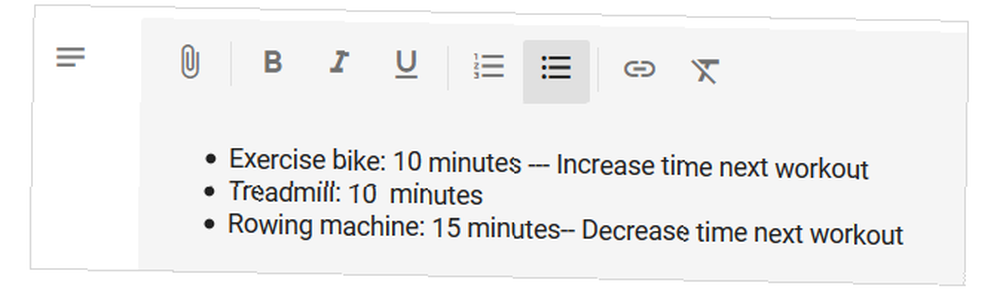
Dodajte prigodne priloge
Recimo da upotrebljavate Google kalendar za svoj popis kanti i spremni ste prekrižiti jednu stavku s njega (dobro za vas!). Ne bi li bilo fenomenalno dodati fotografiju ili dokument te važne prilike?
Samo pristupite stranici s detaljima događaja kao što je opisano gore i pomaknite se prema dolje Opis područje. Kliknite gumb Privitak zatim zgrabite datoteku s Google diska ili je prenesite.
Možda ste napokon uspjeli plivati u oceanu i vaš je prijatelj snimio sliku kako to radite. Ili ste možda uzeli to krstarenje Aljaskom i željeli dodati pregršt fotografija s vašeg putovanja. Zgodna značajka privitka datoteke omogućuje vam da se osvrnete na ono što ste postigli s više od riječi. Popnite te slike za ljubavne uspomene.
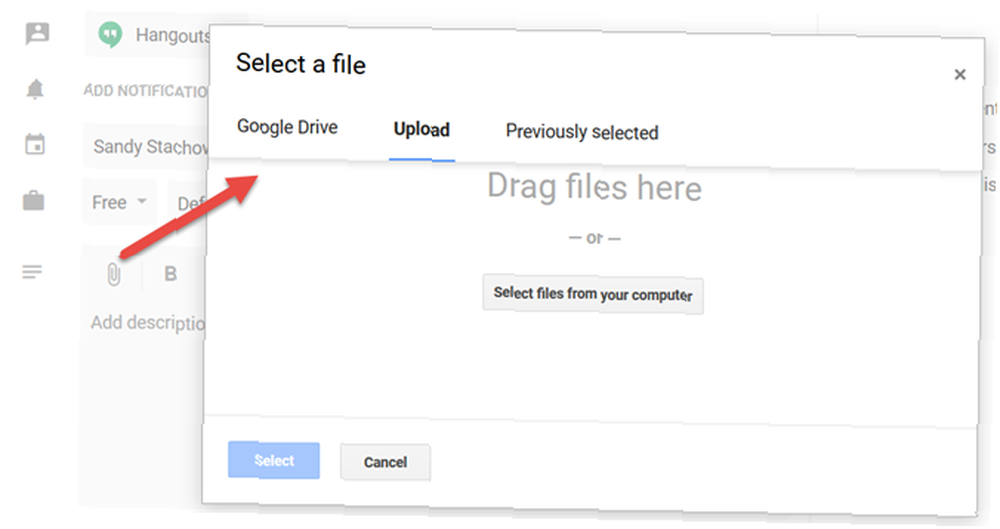
Povratak u školu radi stjecanja diplome ili pohađanje internetskog tečaja za daljnje školovanje mogu biti druge stavke na vašem popisu kanta. Ako ispunite jedan od njih, lako možete priložiti skeniranje svog studija na datum diplomiranja ili potvrdu o završenom fakultetu koju ste dobili e-poštom.
Uključite detalje kao opise
Korištenje područja opisa na stranici događaja je sjajno mjesto za uključivanje svih pojedinosti o vašem unosu. A Google Calendar vam nudi mogućnosti oblikovanja za tu malu dodatku.
Kao što je već spomenuto u scenariju vježbanja, možete dodati popis s numerisanim ili numeriranim brojevima. Dakle, ako stvarate dnevnik hrane da biste pazili što jedete, svaki dan možete dodavati svoje obroke i uključiti popis onoga što ste jeli za svaki.
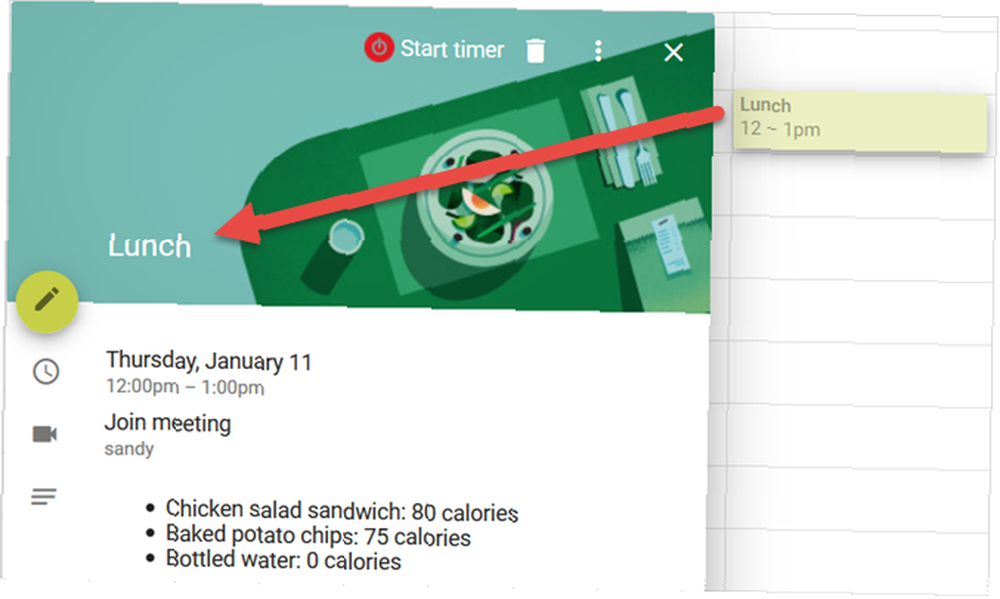
Možda biste željeli pratiti specifična zdravstvena stanja. Na primjer, ako patite od migrene, u opis možete uključiti detalje svog dana. Kada biste gledali unatrag kroz one dane u kojima ste patili od glavobolje, lakše ćete uočiti obrasce pokretanja.
Druga idealna situacija za korištenje opisa je ako Google kalendar koristite kao svoj dnevni dnevnik. Napišite svoje misli, upotrijebite oblikovanje fonta da biste iskočili riječi, uključili veze i dodali slike. Ovo je područje savršeno za brzo zapisati što biste željeli u službenom digitalnom dnevniku.
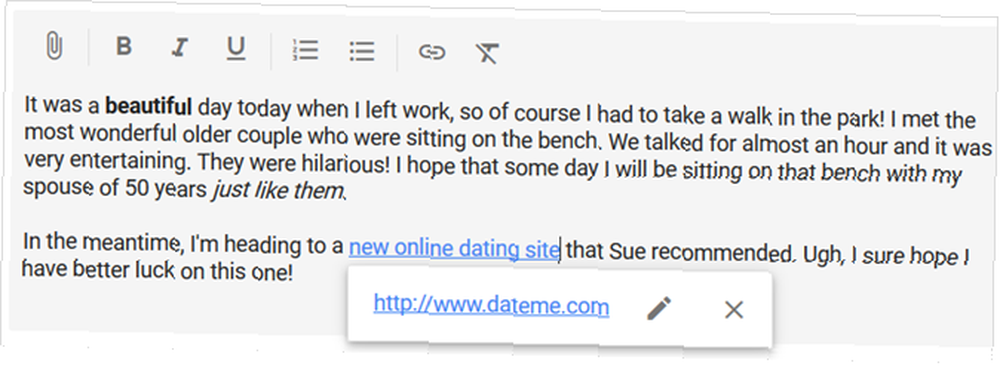
Ono što je sjajno u opisnom području je da kada želite brzi pregled unosa, uključuju se i ti detalji. Na glavnoj stranici kalendara samo jednom kliknite događaj i sve ćete vidjeti onako kako ste ga unijeli, oblikovanje i sve ostalo.
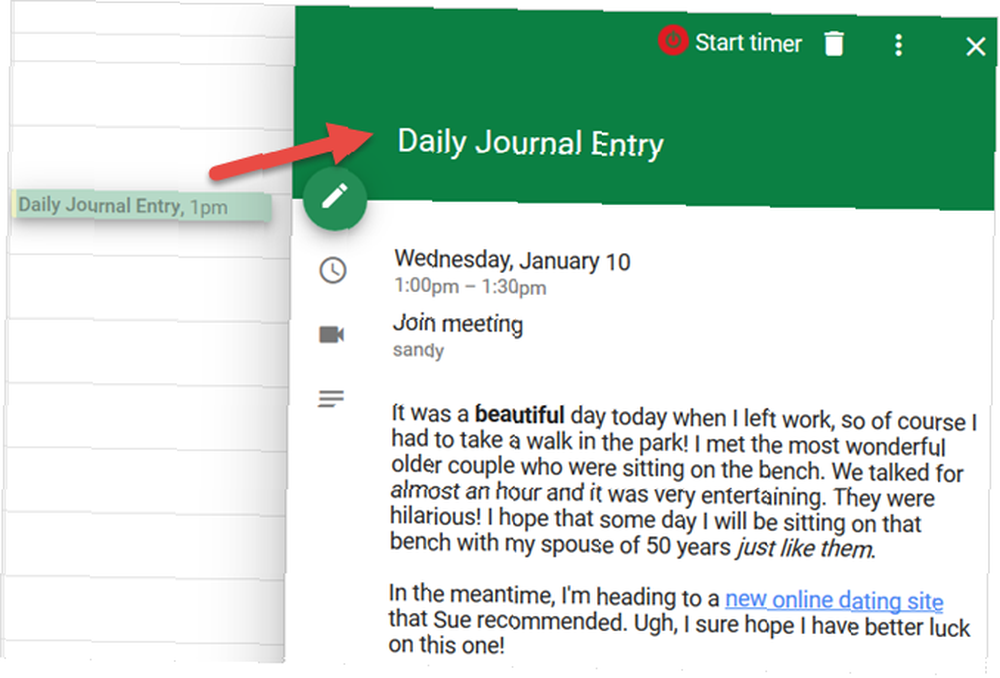
Koristite Boju za brzi pregled
Značajka kodiranja boja u Google kalendaru prikladna je za otkrivanje stvari na prvi pogled. Možete koristiti jednu boju za svoje poslovne događaje, a drugu za osobne. Za vođenje dnevnika, boje možete koristiti i na različite načine.
Na primjer, možda je praćenje vašeg raspoloženja važno za vaše mentalno zdravlje. Možete odabrati boje za svoje unose tako da možete pogledati praćenje raspoloženja na prvi pogled kako je prošao vaš tjedan, mjesec ili godina.
Možete dodati događaj i preimenovati ime svojim raspoloženjem poput sretnih, tužnih ili ljutih. Zatim koristite boje poput žute za sreću, plave za tugu i crvene za bijes.
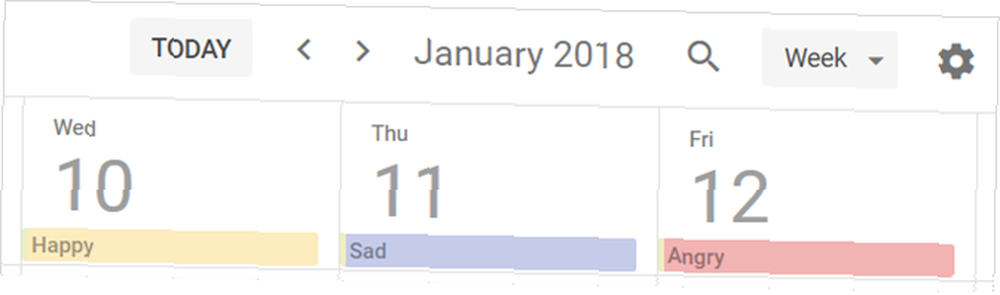
Druga korisna upotreba za kodiranje u boji je prepoznavanje unosa kada koristite samo jedan kalendar. Dakle, možete upotrijebiti žutu za unose u praćenju raspoloženja, zelenu za unose u vježbanje, a ljubičastu za unose u popisu kanta.
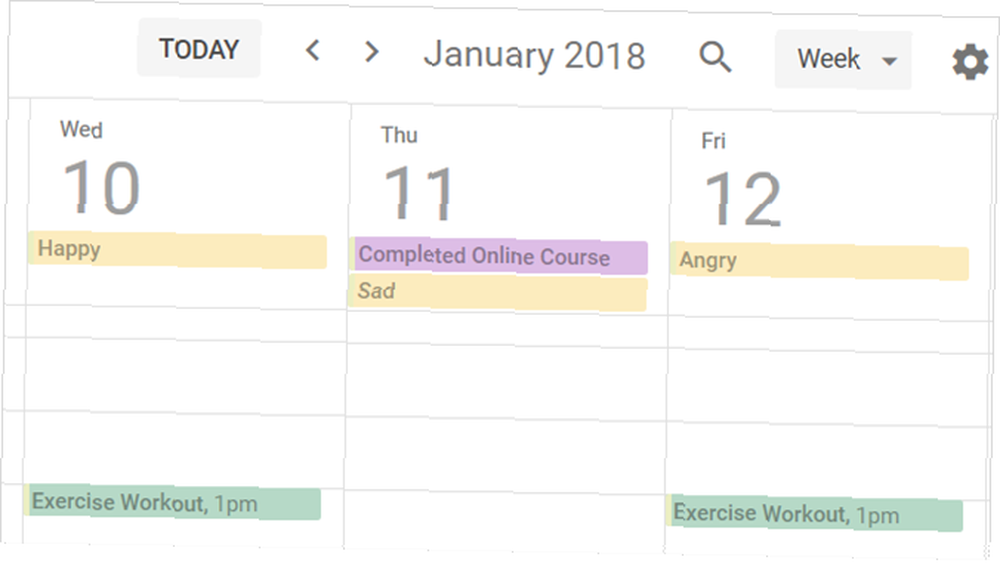
Kako obojati unose Kako promijeniti zadanu boju događaja u Google kalendaru Kako promijeniti zadanu boju događaja u Google kalendaru Ako se pitate kako promijeniti boju novostvorenih događaja u Google kalendaru, evo što trebate učiniti. , samo idite na stranicu s podacima o događaju i odaberite je iz padajućeg okvira.
Pozovite ili podijelite s drugima
Baš kao i pozivanje suradnika na sastanak ili dijeljenje kalendara s njima. 12 Produktivnih ideja za zajednički Google kalendar. 12 produktivnih ideja za zajednički Google kalendar. Google kalendar je fenomenalno sredstvo za produktivnost. Ovih 12 ideja trebalo bi vam dati inspiraciju za kreativno razmišljanje kada je riječ o Google Kalendaru. , to možete učiniti i za dijeljene stavke časopisa u Google kalendaru. Dakle, ako vi i drug ili vaš značajan drugi pratite iste stvari, dijeljenje je vrlo jednostavno.
Na primjer, ako vi i vaš prijatelj izvodite svoje vježbe zajedno za međusobnu motivaciju, pozivanje na unose odlično funkcionira. Stavke možete svaki dodati u svoj kalendar, kao što je spomenuto gore, za vježbanje koje radite odvojeno. Ali za one koji radite zajedno, kreirajte unos događaja kao uobičajen i pozovite svog prijatelja da se pojavi i na njihovom kalendaru.
Idite na stranicu s podacima o događaju i kliknite s desne strane unutar Dodajte goste kutija. Zatim možete odabrati kontakt ili upisati njihovu adresu e-pošte. Nakon što pošaljete pozivnicu, vaš će je primatelj primiti u svom Google kalendaru. Ovo čini vježbanje praćenja za vas oboje.
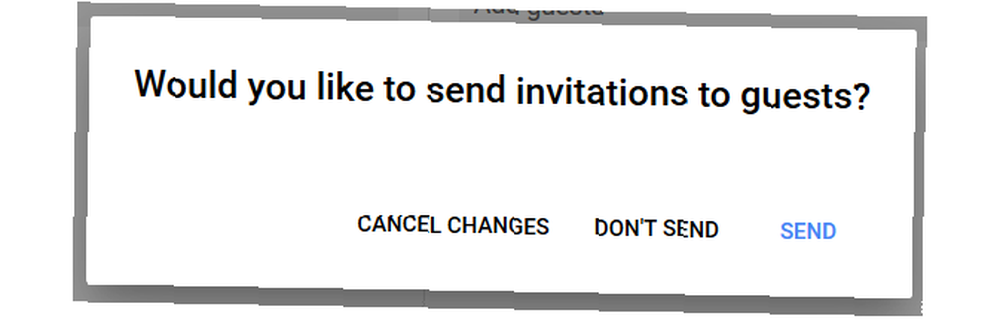
Recite da zajedno sa suprugom započinjete novu dijetu. Možda već dijelite kalendare s njima što vam olakšava praćenje onoga što već jedete. Ali ako ne, možete podijeliti s njima trenutni kalendar ili stvoriti novi posebno za dnevnik hrane kao što je prethodno opisano.
Kada dijelite kalendar, svaki od vas može lako pratiti događaje. Dakle, ako jedete odvojeno, možete vidjeti što jedni drugi jedu. A za one koje jedete zajedno, jedna osoba može samo dodati unos.
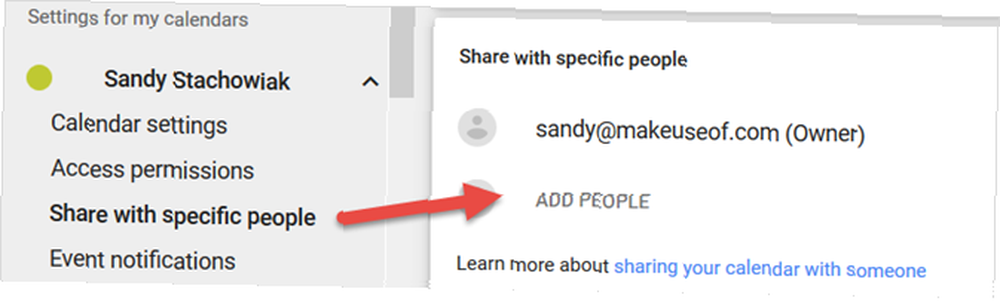
Dijeljenje kalendara Kako dijeliti Google kalendar s drugima Kako dijeliti Google kalendar s drugima Da biste dijelili Google kalendar, kalendar možete učiniti javnim tako da ga svi mogu vidjeti ili ga možete podijeliti s određenom osobom ili osobama. , idite na stranicu postavki kalendara klikom na ikonu Više (ikona s tri točke) uz vašu glavnu stranicu. Odaberi Postavke i dijeljenje. Pod kalendarom s lijeve strane kliknite Dijelite s određenim ljudima. Zatim kliknite Dodaj ljude i odaberite kontakt ili upišite njihovu adresu e-pošte.
Imajte na umu da za zajednički kalendar možete prilagoditi pristup drugoj osobi prije nego što ga podijelite. To im omogućuje da vide samo događaje ili mogućnost unošenja promjena.
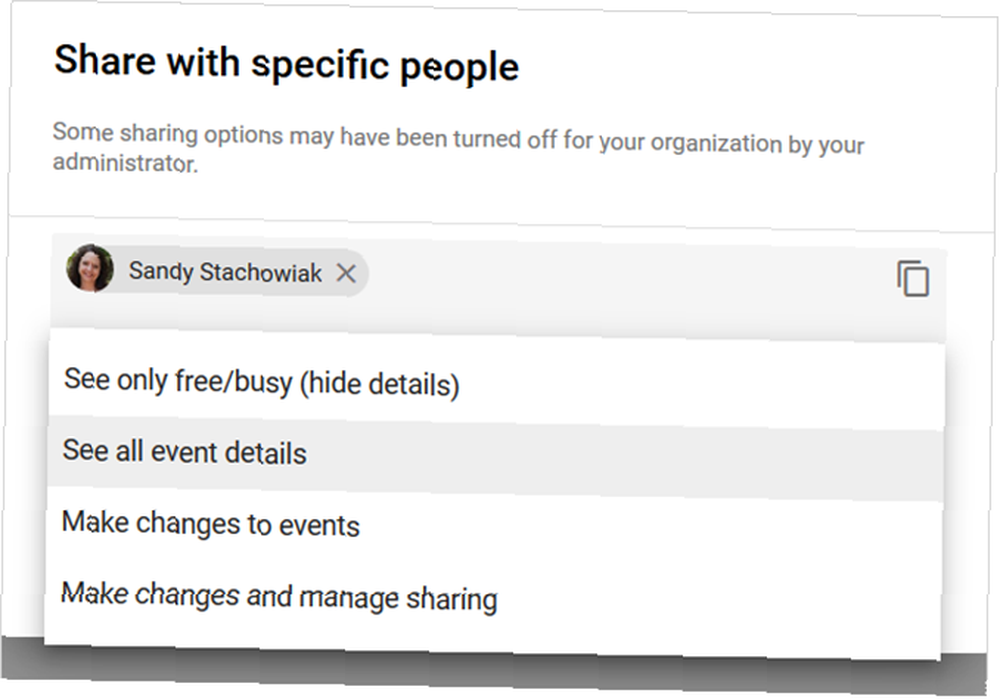
Jeste li spremni za časopis s Google kalendarom?
Kao što vidite, pomoću Google Kalendara kao dnevnika, dnevnika ili jednostavnog praćenja lako je napraviti. Za zdravlje i kondiciju ili životne ciljeve i postignuća Kako koristiti Google kalendar kao vizualni motivirajući alat Kako koristiti Google kalendar kao vizualni motivirajući alat Još uvijek koristimo kalendare da nas podsjećaju na stvari, ali postoji toliko mnogo drugih upotreba, sada kada otišli su digitalno. Evo nekoliko jedinstvenih mogućnosti kao vizualnog motivacijskog alata. , to je sjajno. Uz to možete čak pratiti filmove koje gledate, knjige koje čitate, prijatelje koje sretnete ili novac koji potrošite.
!











